كيفيه عمل تاثيرات نصية متعددة باستخدام كائنات ذكية
الخطوة 1: إضافة حد مبدئي إلى النص
ها هو مستند Photoshop الذي أبدأ به ، ويتكون من طبقة Type واحدة تحتوي على كلمة "style" (نظرًا لأننا سنستخدم أنماط الطبقة لإضافة السكتات الدماغية) أمام خلفية سوداء:

إذا نظرنا إلى لوحة Layers الخاصة بي ، فإننا نرى طبقة Type أعلى طبقة Background. طبقة النوع نشطة حاليًا (مميزة باللون الأزرق):

لإضافة حد مبدئي حول الحروف ، سوف أنقر على أيقونة Layer Effects في أسفل لوحة Layers:
ثم سأختار Stroke من أسفل قائمة تأثيرات الطبقة التي تظهر:

يؤدي هذا إلى فتح مربع الحوار Layer Style في Photoshop ، مع ظهور خيارات Stroke في العمود الأوسط. أولاً ، سأختار لونًا لحدتي عن طريق النقر فوق حامل اللون في أسفل الخيارات:

هذا يفتح Photoshop's Color Picker . نظرًا لأن النص الخاص بي هو ظل أزرق غامق إلى حد ما ، سأختار ظلًا أفتح من اللون الأزرق للسكتة الدماغية. بالطبع ، يمكنك اختيار أي لون تحتاجه لتصميمك:

مع اختيار لوني ، سأضغط على موافق للإغلاق من منتقي الألوان. أريد حدًا سميكًا حول الأحرف ، لذلك سأزيد قيمة حجم الحد إلى 21 بكسل :

عندما تكون سعيدًا بمظهر الحد الخاص بك ، انقر فوق OK للإغلاق خارج مربع الحوار Layer Style. إليك ما يبدو عليه النص الخاص بي مع إضافة السكتة الدماغية الأولية:

الخطوة 2: تحويل طبقة النوع إلى كائن ذكي
أريد الآن إضافة ضربة ثانية حول السكتة الدماغية الأولية ، لكن هذه تصبح مشكلة مثيرة للاهتمام. بشكل افتراضي ، يسمح لنا Photoshop فقط بإضافة تأثير Stroke واحد في كل مرة إلى طبقة. إذا قمت بالنقر مرة أخرى على أيقونة Layer Effects في أسفل لوحة Layers واخترت Stroke مرة أخرى من القائمة ، فسيعيد Photoshop فتح مربع الحوار Layer Style المعين على خيارات Stroke ، ولكن كل ما سأتمكن من ذلك do هو تحرير خيارات الحد الذي أضفته للتو ، أو تغيير لونه أو حجمه أو أي من الخيارات الأخرى ، لكن لا يمكنني إضافة ضربة ثانية.
على الأقل ، لا يمكنني إضافة ضربة ثانية حول النص نفسه. ولكن ماذا لو تمكنا بطريقة ما من وضع النص داخل حاوية ، ثم إضافة حدود جديدة حول الحاوية؟ كما اتضح ، هذا بالضبط ما يمكننا فعله باستخدام كائنات Photoshop الذكية ! الكائن الذكي هو في الأساس حاوية افتراضية لمحتويات الطبقة ، وكل ما نحتاج إليه هو تحويل طبقة الكتابة إلى كائن ذكي ، وعند هذه النقطة يمكننا إضافة ضربة ثانية حول الكائن الذكي!
للقيام بذلك ، انقر فوق رمز القائمة في الزاوية اليمنى العليا من لوحة Layers. سيؤدي ذلك إلى فتح قائمة بالعديد من الخيارات:
اختر تحويل إلى كائن ذكي من قائمة خيارات القائمة:

لن يبدو أن شيئًا قد تغير في نافذة المستند ، ولكن إذا نظرنا في لوحة Layers ، فإننا نرى أن طبقة الكتابة قد تم تحويلها إلى كائن ذكي. A رمز كائن ذكي يتم عرضها في الزاوية اليمنى السفلى من المعاينة المصغرة:
الخطوة 3: قم بإضافة حد حول الكائن الذكي
مع وجود النص الآن داخل كائن ذكي ، انقر فوق أيقونة Layer Effects في أسفل لوحة Layers ثم اختر Stroke مرة أخرى من أسفل القائمة:

سيفتح Photoshop مرة أخرى شاشة Layer Style المعينة على خيارات Stroke. لتغيير لون الحد ، سأضغط على حامل اللون كما فعلت من قبل وعندما يظهر Color Picker ، سأختار نفس الظل الأزرق الداكن مثل النص الخاص بي. سأترك خيار حجم الحد الجديد مضبوطًا على القيمة الافتراضية وهي 10 بكسل ، مما سيجعل الضربة الثانية أرق من الأولى:

عند الانتهاء ، انقر فوق "موافق" للإغلاق خارج مربع الحوار Layer Style. إذا نظرنا إلى النص الخاص بي في نافذة المستند ، فسنلاحظ أن السكتة الدماغية الثانية تظهر الآن حول النص الأولي. على الرغم من أنه يبدو أن الخط الجديد حول النص ، إلا أنه في الواقع حول الكائن الذكي الذي يحمل النص:

الخطوة 4: كرر الخطوتين 2 و 3 لإضافة المزيد من السكتات الدماغية (اختياري)
يسمح لنا Photoshop بتداخل الكائنات الذكية داخل الكائنات الذكية الأخرى ، مما يعني أنه يمكننا استخدام هذه التقنية لإضافة المزيد من الضربات إذا أردنا! كل ما نحتاج إلى القيام به هو تكرار الخطوتين 2 و 3. أولاً قم بتحويل الكائن الذكي الحالي إلى كائن ذكي جديد بالنقر فوق رمز القائمة في الزاوية اليمنى العليا من لوحة Layers واختيار تحويل إلى كائن ذكي من القائمة. سيؤدي هذا إلى وضع الكائن الذكي الحالي داخل كائن جديد. بعد ذلك ، أضف حدًا حول الكائن الذكي الجديد عن طريق النقر على أيقونة Layer Effects في أسفل لوحة Layers واختيار Stroke من القائمة.
سأضيف ضربة ثالثة حول النص الخاص بي ، هذه المرة مضبوطة على نفس الظل الأزرق الفاتح مثل الحد الأولي. سأترك حجمه مضبوطًا على نفس القيمة الافتراضية البالغة 10 بكسل:

سوف أنقر فوق موافق للإغلاق من مربع الحوار Layer Style ، ولدي الآن ثلاث ضربات حول النص الخاص بي! كما تعلمنا ، يبدو أن لدي ثلاث ضربات حول النص فقط. في الواقع ، فقط الضربة الداخلية تدور حول النص نفسه. الحد الأوسط حول الكائن الذكي الذي يحتوي على النص ، والحد الخارجي حول كائن ذكي جديد يحتوي على الكائن الذكي الأصلي (الذي يحتوي على النص):
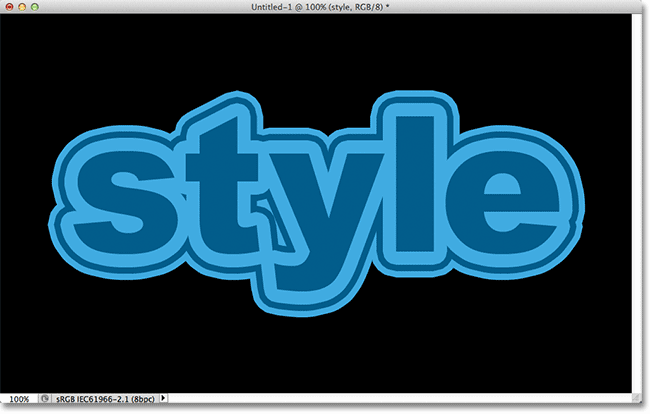

تعليقات
إرسال تعليق